Programoje "Excel" formatuoti darbalapis (arba lapo) duomenis yra lengviau nei kada nors anksčiau. Galite naudoti kelis greitus ir paprastus būdus, kaip sukurti profesionaliai atrodančius darbalapius, kuriuose būtų efektyviai rodomi jūsų duomenys. Pavyzdžiui, galite naudoti dokumentų temas, kad visoje "Excel" skaičiuoklėje būtų vienodos išvaizdos, taikyti iš anksto nustatytus formatus ir kitas neautomatinio formatavimo funkcijas svarbiems duomenims paryškinti.
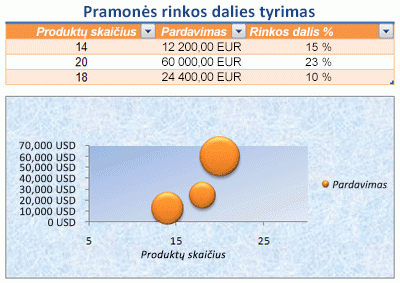
Dokumento tema yra iš anksto apibrėžtas spalvų, šriftų ir efektų (pvz., linijų stilių ir užpildo efektų) rinkinys, kuris bus pasiekiamas formatuojant darbalapio duomenis ar kitus elementus, pvz., lenteles, "PivotTable" arba diagramas. Norint užtikrinti vienodą ir profesionalią išvaizdą, dokumento tema gali būti taikoma visoms jūsų "Excel" darbaknygėms ir kitiems "Office" leidimo dokumentams.
Jūsų įmonė gali pateikti įmonės dokumentų temą, kurią galite naudoti, arba galite pasirinkti iš įvairių iš anksto nustatytų dokumentų temų, kurias galima naudoti programoje "Excel". Jei reikia, taip pat galite sukurti savo dokumento temą pakeisdami bet kurias arba visas temos spalvas, šriftus ar efektus, kuriais pagrįsta dokumento tema.
Prieš formatuodami darbalapio duomenis, galite pritaikyti norimą naudoti dokumento temą, kad jūsų darbalapio duomenims taikomas formatavimas galėtų naudoti spalvas, šriftus ir efektus, nustatytus pagal tą dokumento temą.
Informacijos, kaip dirbti su dokumentų temomis, žr. Dokumento temos taikymas arba tinkinimas.
Stilius yra iš anksto apibrėžtas, dažnai tema pagrįstas formatas, kurį galite taikyti norėdami pakeisti duomenų, lentelių, diagramų, "PivotTable", figūrų ar diagramų išvaizdą. Jei iš anksto apibrėžti stiliai neatitinka jūsų poreikių, galite tinkinti stilių. Diagramoms galite tinkinti diagramos stilių ir įrašyti jį kaip diagramos šabloną, kurį galėsite naudoti dar kartą.
Atsižvelgiant į duomenis, kuriuos norite formatuoti, programoje "Excel" galite naudoti šiuos stilius:
-
Langelių stiliai Norėdami taikyti kelis formatus vienu veiksmu ir užtikrinti, kad langelių formatavimas būtų nuoseklus, galite naudoti langelio stilių. Langelio stilius yra apibrėžtas formatavimo charakteristikų rinkinys, pvz., šriftai ir šriftų dydžiai, skaičių formatai, langelių kraštinės ir langelių spalvinimas. Norėdami neleisti visiems keisti konkrečių langelių, taip pat galite naudoti langelių stilių, kuris užrakina langelius.
Programoje "Excel" yra keli iš anksto nustatyti langelių stiliai, kuriuos galite taikyti. Jei reikia, galite modifikuoti iš anksto apibrėžtą langelių stilių, kad sukurtumėte pasirinktinį langelio stilių.
Kai kurie langelių stiliai pagrįsti visai darbaknygei taikoma dokumento tema. Kai pereinate prie kitos dokumento temos, šie langelių stiliai atnaujinami, kad atitiktų naują dokumento temą.
Informacijos, kaip dirbti su langelių stiliais, žr. Langelio stiliaus taikymas, kūrimas arba šalinimas.
-
Table styles Norėdami greitai įtraukti dizainerio kokybės, profesionalų formatavimą į "Excel" lentelę, galite taikyti iš anksto apibrėžtą arba pasirinktinį lentelės stilių. Kai pasirenkate vieną iš iš anksto nustatytų alternatyvių eilučių stilių, "Excel" išlaiko kintamą eilučių trafaretą, kai filtruojate, slepiate arba pertvarkote eilutes.
Informacijos, kaip dirbti su lentelės stiliais, žr. "Excel" lentelės formatavimas.
-
"PivotTable" stiliai Norėdami formatuoti "PivotTable", galite greitai pritaikyti iš anksto apibrėžtą arba pasirinktinį "PivotTable" stilių. Kaip ir naudodami "Excel" lenteles, galite pasirinkti iš anksto nustatytą alternatyvių eilučių stilių, kuris išlaiko alternatyvų eilučių raštą, kai filtruojate, slepiate arba pertvarkote eilutes.
Informacijos, kaip dirbti su "PivotTable" stiliais, žr. "PivotTable" ataskaitos maketo ir formato kūrimas.
-
Diagramos stiliai Diagramoje taikote iš anksto apibrėžtą stilių. "Excel" pateikia įvairių naudingų iš anksto nustatytų diagramos stilių, iš kurių galite rinktis, ir, jei reikia, galite tinkinti stilių neautomatiniu būdu keisdami atskirų diagramos elementų stilių. Negalite įrašyti pasirinktinio diagramos stiliaus, bet galite įrašyti visą diagramą kaip diagramos šabloną, kurį galite naudoti kurdami panašią diagramą.
Informacijos, kaip dirbti su diagramos stiliais, žr. Diagramos maketo arba stiliaus keitimas.
Norėdami išskirti konkrečius duomenis (pvz., tekstą ar skaičius), duomenis galite formatuoti rankiniu būdu. Neautomatinis formatavimas nėra pagrįstas darbaknygės dokumento tema, nebent pasirenkate temos šriftą arba naudojate temos spalvas – pakeitus dokumento temą neautomatinis formatavimas nesikeičia. Galite rankiniu būdu formatuoti visus duomenis langelyje arba diapazonas tuo pačiu metu, bet taip pat galite naudoti šį metodą atskiriems simboliams formatuoti.
Informacijos, kaip formatuoti duomenis rankiniu būdu, žr. Langelių teksto formatavimas.
Norėdami darbalapyje atskirti skirtingus informacijos tipus ir palengvinti darbalapio nuskaitymą, galite pridėti kraštines aplink langelius ar diapazonus. Norėdami pagerinti matomumą ir atkreipti dėmesį į konkrečius duomenis, taip pat galite nuspalvinti langelius vientisa fono spalva arba tam tikra spalva.
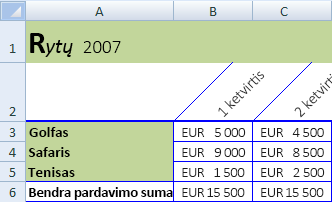
Jei norite įtraukti spalvingą foną visiems darbalapio duomenims, paveikslėlį taip pat galite naudoti kaip lapo foną. Tačiau lapo fono spausdinti negalima – fonas tik padidina darbalapio ekrane rodomą foną.
Informacijos, kaip naudoti kraštines ir spalvas, žr.:
Langelių kraštinių taikymas arba šalinimas darbalapyje
Norėdami optimaliai rodyti duomenis darbalapyje, galite pakeisti langelio teksto padėtį. Galite keisti langelio turinio lygiuotę, naudoti įtrauką, kad tarpai būtų geresni, arba duomenis rodyti kitu kampu pasukdami.
Duomenų pasukimas ypač naudingas, kai stulpelių antraštės yra platesnės nei stulpelyje esantys duomenys. Užuot kūrę pernelyg plačius stulpelius ar sutrumpintas etiketes, galite pasukti stulpelio antraštės tekstą.
Informacijos, kaip pakeisti duomenų lygiuotę arba padėtį, žr. Duomenų padėties langelyje keitimas.
Jei kai kuriuos darbalapio langelius jau suformatavote taip, kaip norite, yra keletas būdų, kaip nukopijuoti tik tuos formatus į kitus langelius ar diapazonus.
Mainų srities komandos
-
Pagrindinis > Įklijuoti > Specialusis įklijavimas > Įklijuoti formatavimą.
-
Home > Format Painter

Spustelėjimo dešiniuoju pelės mygtuku komanda

-
Nukreipkite pelės žymiklį į pasirinktų langelių kraštą, kol žymiklis pasikeis į kryžminę.
-
Spustelėkite dešiniuoju pelės mygtuku ir laikykite, vilkite pažymėtą sritį į diapazoną, tada atleiskite.
-
Pasirinkite Kopijuoti čia tik kaip formatus.
Patarimas Jei naudojate vieno mygtuko pelę arba manipuliatorių "Mac" kompiuteryje, naudokite "Control" + "Click", o ne spustelėkite dešiniuoju pelės mygtuku.
Diapazono plėtinys
Duomenų diapazono formatai automatiškai išplečiami iki papildomų eilučių, kai įvedate eilutes jau suformatuoto duomenų diapazono pabaigoje, o formatai rodomi bent trijose iš penkių ankstesnių eilučių. Parinktis išplėsti duomenų diapazono formatus ir formules yra įjungta pagal numatytuosius parametrus, tačiau ją galite įjungti arba išjungti:
-
Naujesnės versijos Selecting File > Options > Advanced > Extend date range and formulas (under Editing options) (dalyje Redagavimo parinktys).
-
Excel 2007 Selecting Microsoft Office Button











